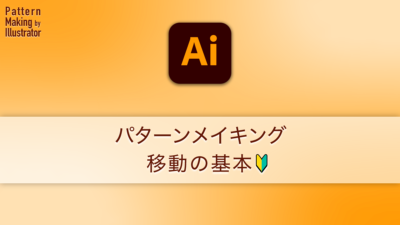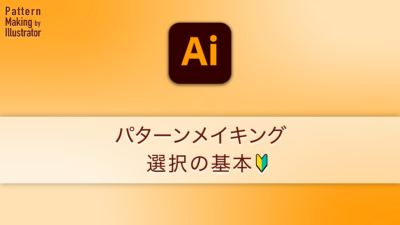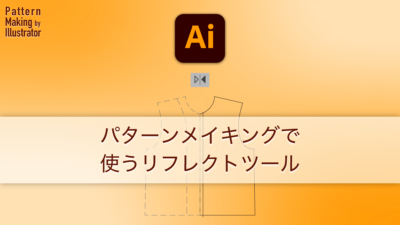[Pattern]角の二等分線を引く方法 2022年版
カテゴリー:Pattern Making
2022.04.20公開
2022.04.21更新
パターンCADと違ってイラストレータでは、製図方法で工夫する必要があります。プラグインでも対応していないものでよく使うものの一つが角の二等分線じゃないでしょうか?たとえばダーツをたたむ線とか、トレースした後に整合性をとって繋がりをよくする場合などがありますね。そこで工数的には現段階では一番少ないだろうと思う方法を思いついたのでご紹介します。

もくじ
手順
向きと長さの違う2本の線が片側のポイントでスナップしています。これの二等分線を引きたいと思います。
※文中のカッコ内はショートカットキーです。前者がMac、後者がWindowsです。
(1)片方の線(短い方がオススメ)をコピーして前面にペースト(command+F、control+F)します。ペーストされた線分の選択を解除しないでください。
(2)回転ツールに切り替えます(入力モードを英数にしてRを押す)。
(3)ペーストした頂点側のポイントをクリックします。回転の中心がその場所に変更されました。
(4)optionキーを押しながら線分を反対側の線分にスナップするまでドラッグしマウスボタンを放します。反対側の線分に重なるように線分が複製されました。
(5)選択を解除し、ダイレクト選択ツールに切り替えます(入力モードを英数にしてAを押す)。
(6)開いている側の2箇所のポイントを選択します。
(7)パスの平均を実行します(command+option+J、control+alt+J)。平均のダイアログが表示されます。
(8)ダイアログで「2軸とも」を選択しOKをクリックします。
(9)これで角の二等分線ができました。2本重なっているので1本削除します。
デモ
くわしくは動画をご覧ください。字幕をオンにするとキャプションが表示できます。
解説
二等辺三角形の性質を利用しています。ここでのポイントは回転して複製することにより二等辺三角形の2辺ができるということです。頂角の二等分線は底辺を垂直に二等分しますよね。逆に考えると、底辺の真ん中から頂角に線を引くと角を2等分されます。底辺を作っていませんが、底辺の両側の頂点を平均化したポイントが底辺を二等分した点になるわけです。
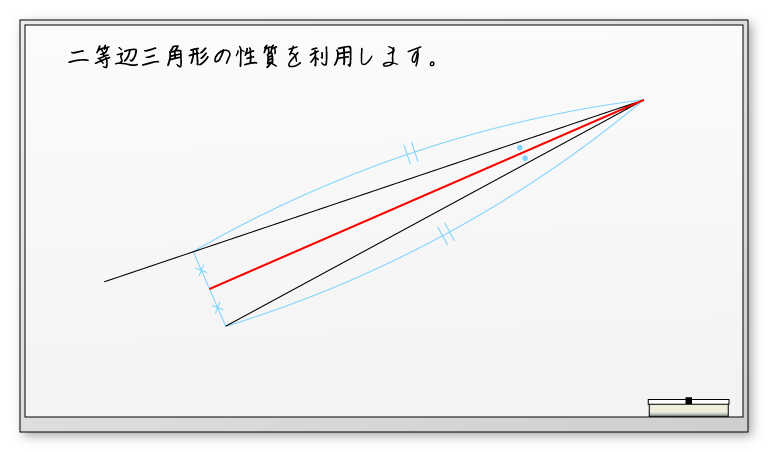
まとめ
いかがだったでしょうか?最後の操作のパスの平均で自動的に二等分線ができるところがポイントですね。それと案内線が必要ないところがこの方法のメリットかもしれません。思いついた時は回転を使うのがハードルが高そうに思えて、紹介するには難易度が気になりましたが、慣れれば簡単にできると思います。ということで2022年時点でのお勧めの方法です。ちなみに、デモ動画の題材にしたのは、パンツの小股と尻ぐり線のつながりをよくするための平均化でした。
この記事のカテゴリー:Pattern Making
Author
- digital smith - N.A.
- Old schoolなMacユーザー。DTPっぽいことや、WebコーディングやMacサポートとかでご飯を食べてきました。興味のあることはとりあえずやってみたいと思っている面倒くさい人。服が作りたくてIllustratorを使ったパターンメイキングを勉強しています。将来は有機農業をやってみたい。
![]()